文章详情页
win7设置睡眠后重启又恢复禁用解决方法
浏览:133日期:2023-02-09 08:37:04
很多的小伙伴为了保护电脑都会设置自动睡眠,但是很多在第二天的时候又恢复了默认禁用的方式,那么该怎么办呢?下面就来看看详细的解决方法吧。
win7设置睡眠后重启又恢复禁用怎么办:1、打开桌面的“控制面板”。
2、随后进入“系统和安全”。

3、找到“电源选项”并将其打开。
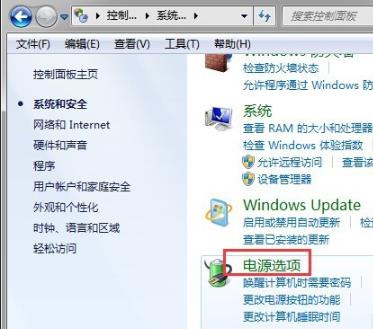
4、点击右方的“更改计划设置”
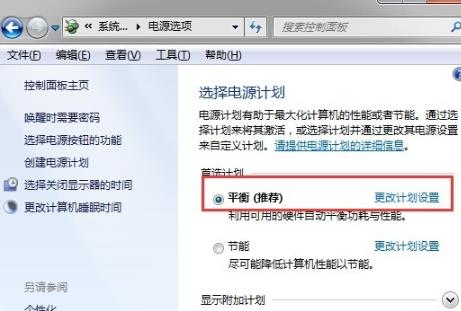
4、之后点击下方的“更改高级电源设置”。
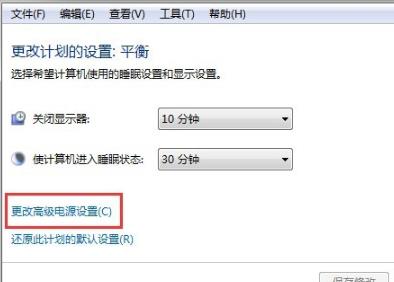
5、找到下方选项中的“睡眠”并点击,将“允许混合睡眠”的开关打开即可。
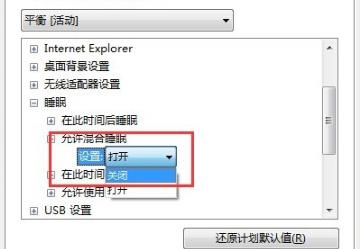
以上就是好吧啦网为您带来的win7设置睡眠后重启又恢复禁用解决方法,进入控制面板选择混合设置即可,想了解更多的问题请收藏好吧啦网哟。欢迎您的查看。
以上就是win7设置睡眠后重启又恢复禁用解决方法的全部内容,望能这篇win7设置睡眠后重启又恢复禁用解决方法可以帮助您解决问题,能够解决大家的实际问题是好吧啦网一直努力的方向和目标。
相关文章:
1. ThinkPad X13如何用U盘重装系统?ThinkPad X13使用U盘重装系统方法2. 世界上最流行的操作系统不是Linux或者Windows,而是MINIX3. 什么是Unix 以及它为什么这么重要?4. 如何使用Xmanager远程连接Centos6.5?5. 企业 Win10 设备出现开始菜单和任务栏快捷方式消失问题,微软展开调查6. grub2引导freebsd详解7. Fdisk硬盘分区图文教程(超详细)8. OPENBSD上的ADSL和防火墙设置配置9. UOS怎么设置时间? 统信UOS显示24小时制的技巧10. Thinkpad e580笔记本怎么绕过TPM2.0安装Win11系统?
排行榜

 网公网安备
网公网安备